Si vous devez télécharger ou envoyer des dizaines de milliers de fichiers via votre cher client FTP - j'ai nommé FileZilla - il est probable que vous souhaitiez que ça ne dure pas des heures et des heures (voire des jours et des jours). Voici donc une petite astuce qui vous permettra de multiplier par 5 la vitesse de transfert de vos fichiers...
Voici comment accélérer les transferts avec FileZilla :
1. Rendez-vous dans les "Paramètres" de FileZilla
2. Cliquez ensuite sur "Transfert" (dans l'image ci-dessous, vous voyez les options telles qu'elles apparaissent dans la version Mac du logiciel).

3. Il ne vous reste plus qu'à indiquer le chiffre "10" dans la case "Nombre maximum de transferts simultanés" (au lieu du réglage par défaut qui est seulement de "2"). Vous pouvez laisser les deux autres réglages sur "0" (pour illimité).
Pourquoi cela va multiplier par 5 la vitesse de téléchargement ? Tout simplement parce que, comme vous l'aurez remarqué, la vitesse de transfert avec votre client FTP ne dépend pas que de votre connexion. De mon côté, j'ai remarqué que le taux maximum tournait souvent de 100Kio/s.
Or, avec une connexion haut débit, vous pouvez envoyer des fichiers à une des vitesses très largement supérieure à cela. En faisant cette manipulation dans les réglages de FileZilla, vous lui permettait d'envoyer 5 fois plus de fichiers en même temps. La vitesse max sera toujours la même, mais le logiciel traitera plus de fichiers en même temps.
Je vous invite à faire le test par vous-même et, pourquoi pas, à partager le résultat dans les commentaires ci-dessous. Si ça vous a été utile, n'hésitez pas aussi à rejoindre notre page Facebook en cliquant ici !

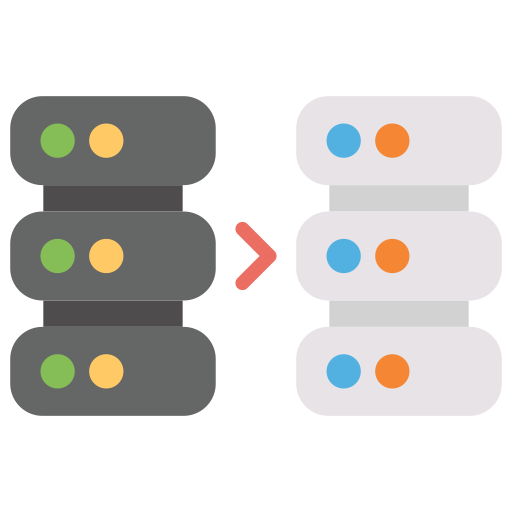
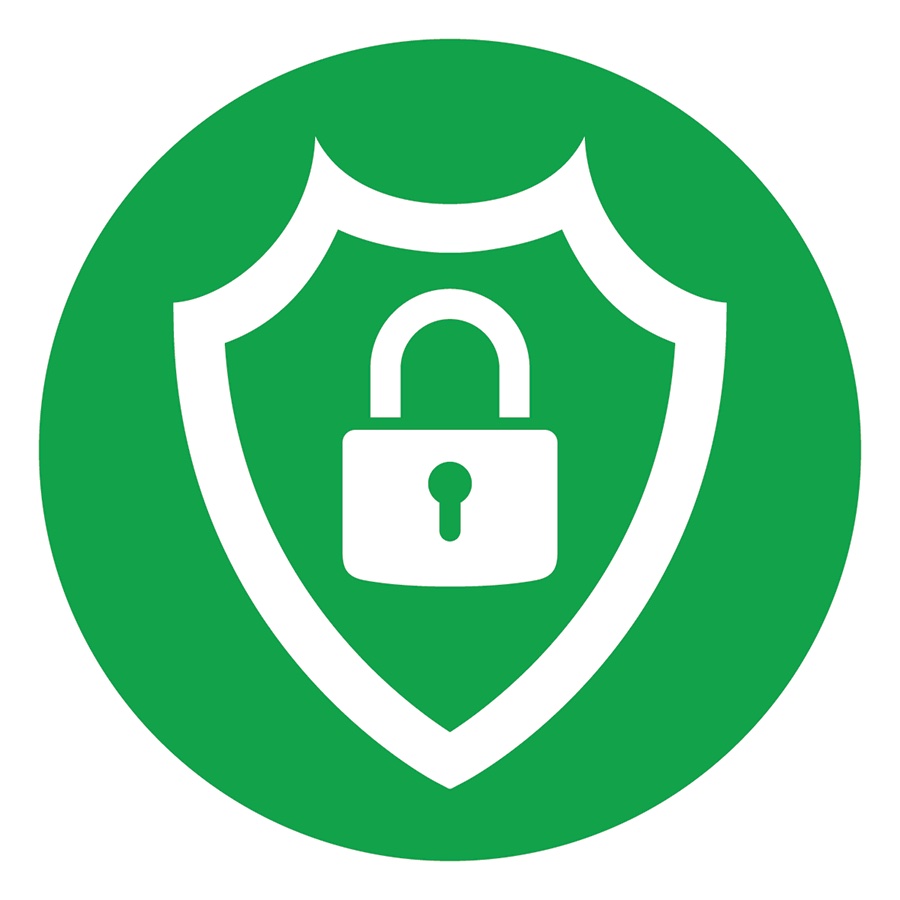

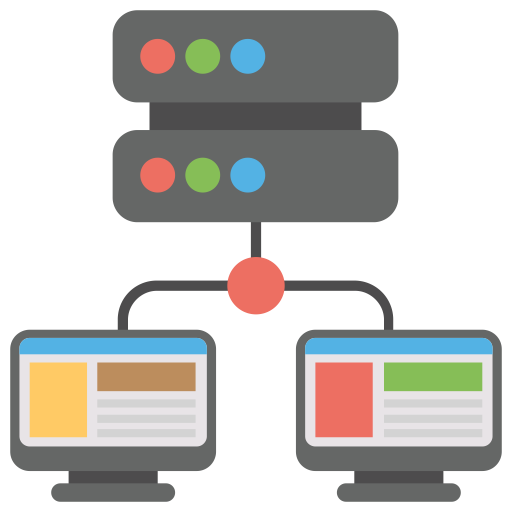
Bonjour, le problème qui se pose c’est qu’il y a la fenêtre qui demande le mot de passe qui s’ouvre sans arrêt à chaque fois que je met ce mot qui est juste!
Ce qui n’arrive pas quand je remet le réglage à deux.
Merci pour votre réponse.
Cette technique ne marche que si le serveur bride la vitesse de connexion par transfert… Car si c’est la vitesse de connexion par ip qui est bridée, ou si la connexion a internet est lente, cela ne changera absolument rien. C’est logique car si on pouvait mettre 1000000 au lieu de 10, on aura pas 1Go/s ou je sait pas combien …
C ‘est extraordinaire ce tuto. j arrive à envoyer 200 Mio en 3min
FileZilla unleashed! Cool que tu arrives à ce résultat, j’aimerais bien aussi. 🙂
Franchement c’est top, merci beaucoup pour ce beau tuto
merci sa me sauve
Merci pour l’astuce !
pareil
depuis la dernière mise à jour il me fallait plus d’une journée pour uploader 600 mo !
nickel !
Bonsoir
Moi c’est le contraire, ma vitesse est passé de 3M/s a 700ki/s
Ça marche pas pour moi